作者:林群东耀禎逸群 | 来源:互联网 | 2023-06-13 16:38
今天就跟大家聊聊有关怎样再次显示ppt旁边的列表,可能很多人都不太了解,为了让大家更加了解,小编给大家总结了以下内容,希望大家根据这篇文章可以有所收获。
1、首先在电脑桌面里找到需要设置的PPT文件,双击将这份文件打开。
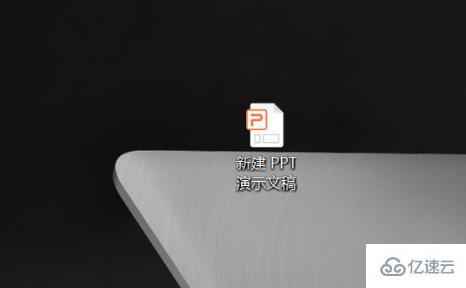
2、打开之后进入到PPT演示文稿的页面上,选择视图这个选项。
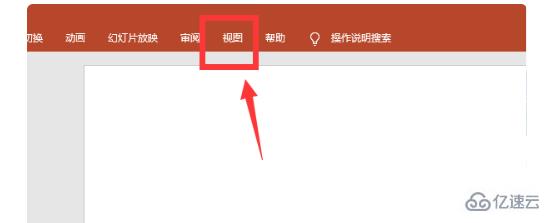
3、在视图的选择框里面找到普通这个视图样式,并点击它。
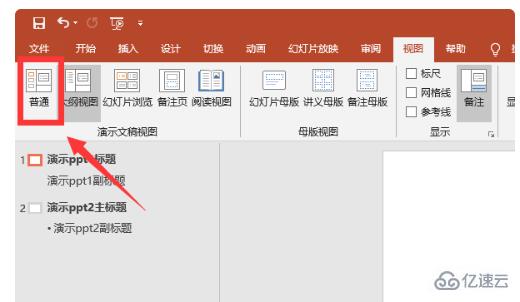
4、点击了普通视图之后,就可以看到左侧的幻灯片列表已经出来了。
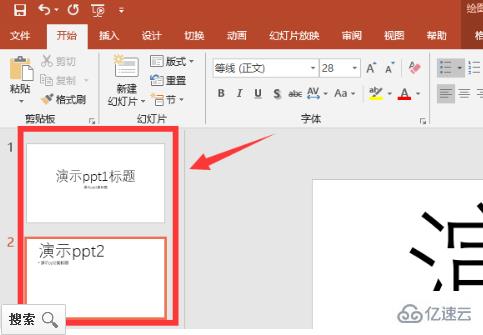
看完上述内容,你们对怎样再次显示ppt旁边的列表有进一步的了解吗?如果还想了解更多知识或者相关内容,请关注编程笔记行业资讯频道,感谢大家的支持。